Pr剪辑技巧大揭秘!Premiere Pro升级版十大技巧分享
发布时间:2024-08-28 20:23:43 浏览量:157次
上期我们分享了两个pr剪辑技巧,继续上期内容,今天又给大家带来了Premiere Pro十大技巧的另外三个,废话不多说,我们马上进入正文吧~

—— 第三技 ——
那些讨厌的默认设置
Premiere Pro有两个非常沙吊的默认设置,必须改掉!因为不改不知道,改了就回不去了。
首当其冲的就是时间轴滚动方式,默认的情况下,时间轴在滚动到边缘的时候,会自动跳到下一part,非常的突兀和奇葩……
而实际上有一种更好的时间轴滚动方式,那就是平滑滚动,看一眼GIF动图对比就清楚了:
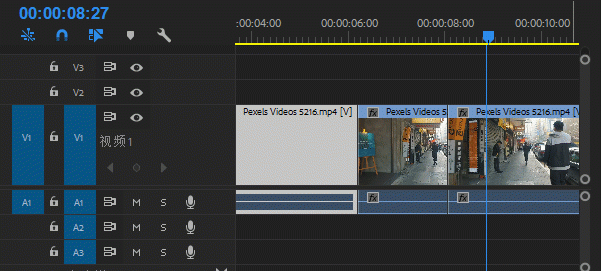
(▲突兀的页面滚动 ▼顺滑的平滑滚动)
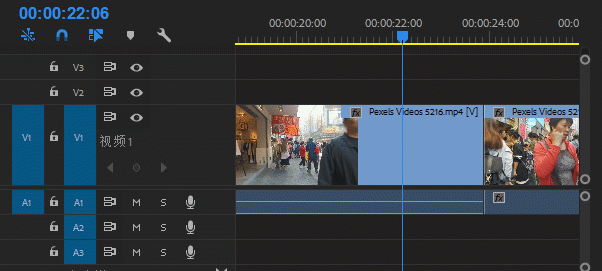
更改的方式也很简单,在【首选项-时间轴-时间轴播放自动滚屏】设置【平滑滚动】即可。

(▲甚至还有不滚动的选项??真的有人选吗)
说句心里话,羊羊君不知道为什么会有平滑滚动以外的其他选项存在
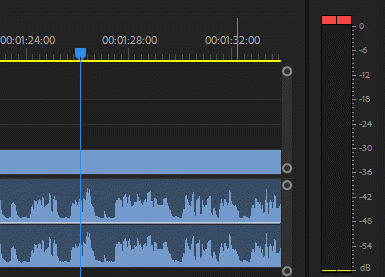
其次就是音频预览,当我们快速划过时间轴的时候,会发出不自然的加速变调声音。那些声音实际上是短促的音频预览声音……
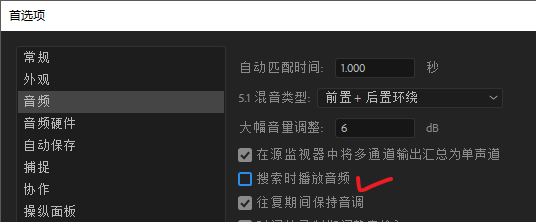
(▲快速拖动时间轴会预览不自然的声音)
本来是没有什么问题,甚至还有些好处(寻找音频出入点什么的),但是当你一整天都沉浸在Premiere Pro的时候,你就会发现这些奇怪的声音会让你抓狂将你逼疯!
(MP3感受一下点我-快速划过时间轴产生的音频循环一天)
同样在首选项里可以将这个功能关闭,具体在音频【搜索时播放音频】不勾选即可,还你一个清静专注的的剪辑环境!
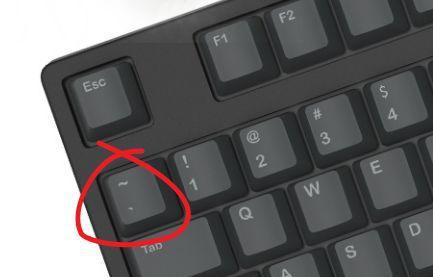
(▲大幅音量调整最大值+6dB也可以在这里更改)
—— 第四技 ——
全屏的那些事儿
Premiere Pro最大化和全屏的快捷键分两种,一种是在软件窗口里最大化显示,快捷键是英文的重音符【`】(就是1键左边tab键上面那个);另一种则是真正的全屏。
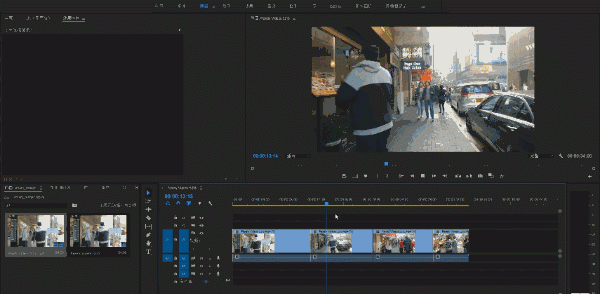
【`】:软件内窗口全屏↓↓↓
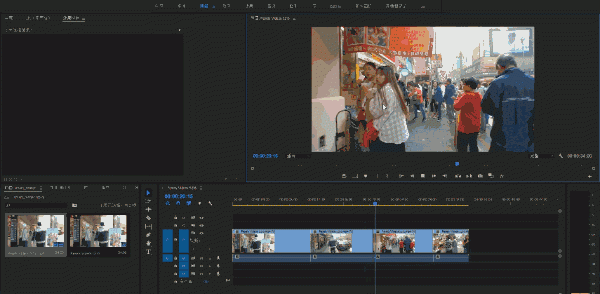
(▲鼠标悬停在那个窗口就最大化哪个窗口)
【Ctrl + `】:预览视图全屏↓↓↓
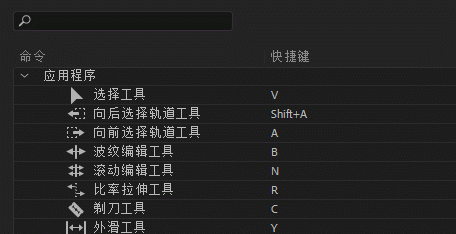
(▲无论鼠标在哪也只会全屏预览窗口)
不得不说这个键还是挺顺手的,左手无名指可以轻松按到。羊羊君也将吃鸡的地图键设置为【`】这个键……
但是也有不少人不习惯这个键,其实可以在新版本的快捷键设置里面轻松修改。关键词搜索"全屏"和"最大化"即可。
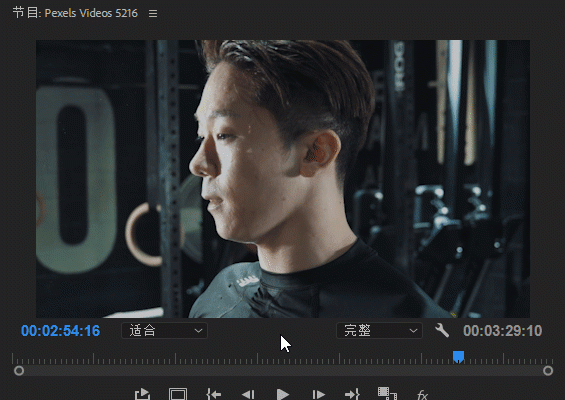
(▲Ctrl+Alt+K 可以快速打开键盘快捷键设置)
—— 第五技 ——
一键颜色匹配
这几年Premiere Pro越来越重视后期调色这一块,而在最新的版本里则加入了颜色匹配功能。可以让我们一键将前后片段(或者任意片段)进行颜色匹配,快速的完成片段统一调色工作。
要使用这个功能,首先得打开【比较视图】。
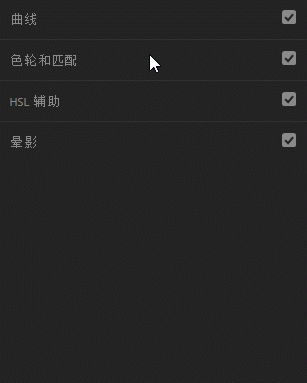
(▲如果没有这个按钮,在右下角小加号里添加)
打开Lumetri颜色窗口,在【色轮和匹配】里面,有一个【应用匹配】命令就是用来匹配所选的参考片段调色的。

(▲可以看到分析的速度非常快)
可以看到应用后的效果还是蛮不错的。

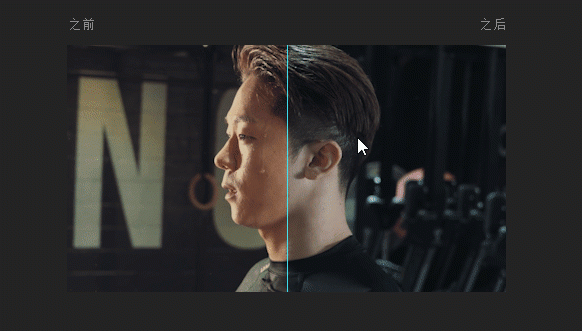
这样一来,用Premiere Pro也可以在调整单个片段画面颜色之后,快速的应用到其他相似片段了。
另外的,Premiere Pro这个比较视图现在也加入了垂直划相和水平划相,方便我们看调色前后的对比。

(▲良心更新啊)
本期就分享到这里啦 !更多影视特效、剪辑、建模等教程,尽情关注头条号“视频特效剪辑”,将不定期更新
热门资讯
-
想了解动画制作和影视特效的区别吗?本文将带您深入探讨动画制作和影视特效之间的关系,帮助你更好地理解这两者的差异。
-
剪映专业版新增全局预览缩放功能,可以轻松放大或缩小时间轨道。学习如何使用时间线缩放功能,提升剪辑效率。
-
想知道快影、剪映、快剪辑这三款软件哪个更适合小白?看看这篇对比评测,带你了解这三款软件的功能和特点,快速选择适合自己的视频剪辑软件。
-
4. 豆瓣8.3《铁皮鼓》|电影符号学背后的视觉盛宴、社会隐喻主题
文|悦儿(叮咚,好电影来了!)《铁皮鼓》是施隆多夫最具代表性的作品,影片于... 分析影片的社会隐喻主题;以及对于普通观众来说,它又带给我们哪些现实启发...
-
1、每个切点需要理由和动机 很剪辑师认为,赋予每一个切点动机是非常困难的。很多...
-
6. 从宏观蒙太奇思维、中观叙事结构、微观剪辑手法解读《花样年华》
中观层面完成叙事结构、以及微观层面的剪辑手法,3个层次来解读下电影《花样年华》的蒙太奇魅力。一、 宏观层面:运用蒙太奇思维构建电影剧本雏形。蒙...
-
15种电影剪辑/转场手法,让影片更吸引眼球!回顾电影中丰富多样的专场技巧,比如瞬间从一个场景中变换到空中... 现在是测试技术的时候了!以下是一些常见剪辑手法,让你观影过程更加华丽动人!
-
本文介绍了十款强大的PR视频剪辑插件,帮助提升视频剪辑效率,提高创作品质,并降低创作难度。
-
了解Blender和3ds Max之间的不同,哪个更适合您?快来看看这两款3D建模软件的特点和功能吧!
-
10. 《肖申克的救赎》通过镜头语言,向观众展现了安迪自我救赎的过程
以突出剧情的紧张氛围和角色的情感变化。此外,电影的拍摄手法和剪辑方案还与影片的叙事结构和主题紧密相连。导演巧妙地运用回忆、闪回和象征性镜头等...
最新文章

 火星网校
火星网校





